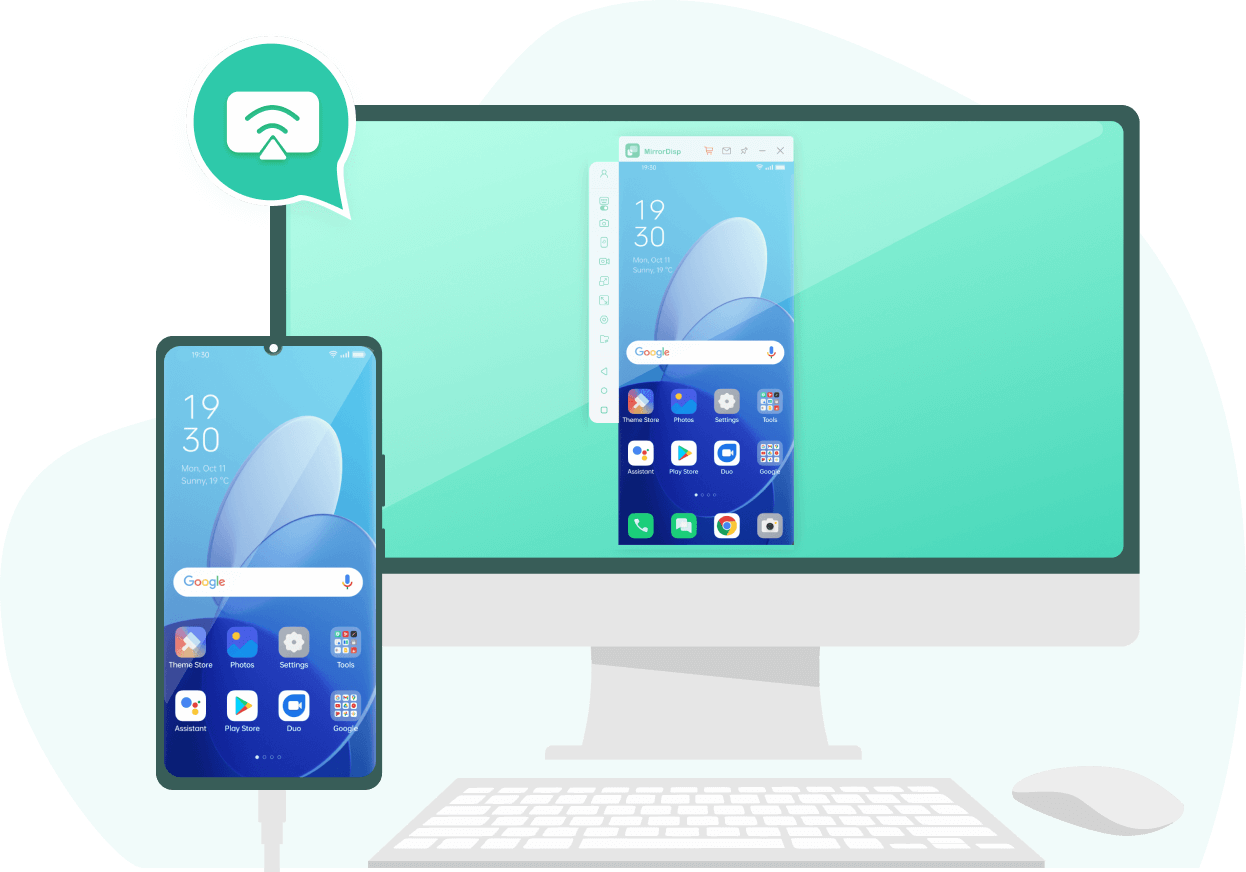駕駛時使用手機不僅方便,還存在一定安全隱患。透過將手機鏡像到汽車螢幕上,駕駛者可以在駕駛時使用導航、聽音樂或檢視訊息,讓裝置互動和資訊共享變得簡單和高效。所以在這篇文章中,我們將介紹目前的常用汽車螢幕鏡像技術,並提供一些超好用的手機螢幕鏡像 App。
- 第 1 部分:常見的汽車屏幕鏡像技術
- 第 2 部分:從iPhone鏡像到汽車螢幕的最佳解決方案
- 額外小貼士:從 Android 和 iPhone 鏡像到電腦的最佳解決方案
- 第 3 部分:從 Android 鏡像到汽車螢幕的最佳解決方案
- 第 4 部分:屏幕鏡像常見問題
第 1 部分:常見的汽車屏幕鏡像技術
汽車螢幕鏡像技術的目的是將智慧手機或其他裝置的螢幕內容顯示在汽車的中控螢幕上,目前最常見的技術主要有 Apple CarPlay 和 Android Auto 等。這兩類技術都比較類似,且都支援將手機上的大部分應用程式內容投射到汽車的顯示屏上。螢幕鏡像技術常見方式有:
無線投屏技術:使用 Wi-Fi 或藍牙等無線技術,將智能手機或其他設備的屏幕內容投射到汽車的顯示屏上。主流的無線投屏協議包括 DLNA 和 AirPlay。這種技術需要設備和汽車屏幕之間建立無線連接,並通過協議來傳輸數據。
有線連接技術:通過 USB 或 HDMI 等有線連接方式,將手機與車載系統直接連接,實現屏幕鏡像。這種方式通常具有更穩定的連接和更快的數據傳輸速度。
鏡像協議:使用專門的鏡像協議,如 Apple CarPlay 和 Android Auto,這些協議能夠將手機上的應用界面投射到汽車的中控屏幕上,並允許通過車載系統進行操作。
此外還有一些第三方供應商提供的一些解決方案,下方我們將詳細介紹 iOS 和 Android 使用者車用熒幕映像的 App 和步驟。
第 2 部分:從 iPhone 鏡像到汽車螢幕的最佳解決方案
方法 1:CarPlay
Apple CarPlay 是蘋果公司推出的一種技術,支援將 iPhone 的螢幕内容投射到汽車的資訊娛樂系統上,包括 iMessage、Audiobooks、地圖和 Podcast 等。其原理是通過有線或無線連接,將iPhone與汽車的資訊娛樂系統相連,然後將 iPhone 的界面映射到車載屏幕上。連接之後,可以無縫進行電話、聽音樂、有聲書或使用地圖導航等。
此外,Siri 也整合在 CarPlay 中,用戶可以用語音命令來控制手機功能。
透過 CarPlay 將 iPhone 投射到汽車螢幕的步驟:
步驟 1:確保你的車輛和位置支援 CarPlay,系統為 iPhone 5 或更高版本。
步驟 2:若使用無線連接,先啟用 Siri 語音控制:進入「設定」>「Siri 和搜尋」,並開啟 Siri。
步驟 3:若要設置無線 CarPlay,按下方向盤上的語音控制按鈕,或通過藍牙將 iPhone 與汽車配對。
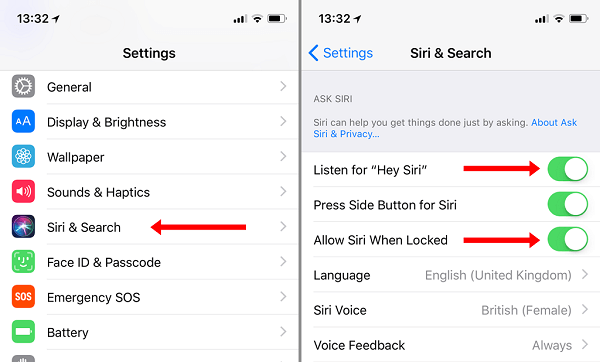
步驟 4:在 iPhone 上進入「設定」>「通用」>「CarPlay」,選擇你的車輛,開始使用 CarPlay 將 iPhone 螢幕投射到汽車螢幕上。
步驟 5:也可長按語音控制按鈕或說「Hey Siri」/ 「Siri」來啟用 Siri來進行熒幕控制。
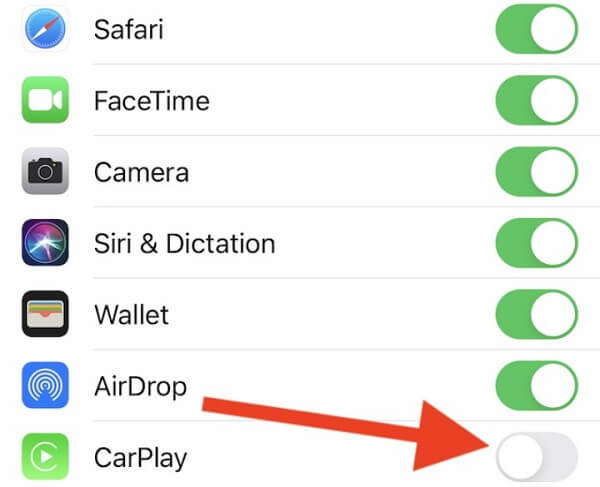
方法 2:EasyConnection
如果你不想使用 CarPlay 來分享你的 iPhone 螢幕到汽車螢幕,你還可以選擇使用 EasyConnection。這個功能就像一個駕駛助手,可以讓你在開車時輕鬆控制手機。以下是將 iPhone 連接到汽車螢幕的五個簡單步驟:
步驟 1:打開汽車螢幕上的應用程式,找到並選擇「EasyConnection」。
步驟 2:在你的 iPhone 上打開 Wi-Fi 設置,並選擇「個人熱點」來啟用熱點功能。
步驟 3:將汽車螢幕連接到你的 iPhone 熱點。
步驟 4:回到汽車螢幕上的「EasyConnection」應用,選擇該應用程式。
步驟 5:在 iPhone 的控制中心中選擇「螢幕鏡像」,然後選擇「DC-Airplay」,這樣你的 iPhone 螢幕就會顯示在汽車螢幕上。
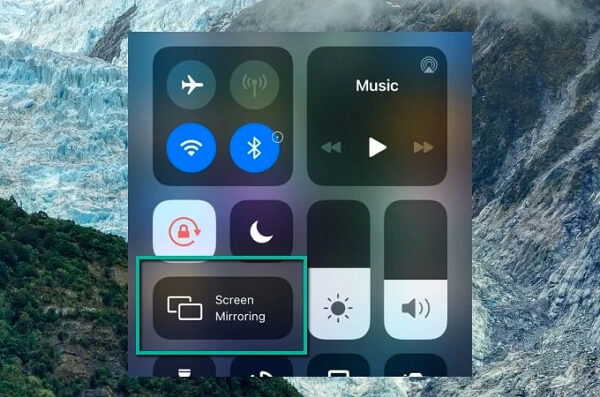
額外小貼士:從 Android 和 iPhone 鏡像到電腦的最佳解決方案
除了車用屏幕鏡像,如果想把 Android 或 iPhone 手機的屏幕實時映射到電腦上,可以選擇一些專用工具,比如 WooTechy MirrorDisp。這款實時鏡像 App,支持大多數手機型號以及最新的 Android 和 iOS 系統,可以在更大、更舒適的顯示器上操縱手機平屏幕。
此外,WooTechy MirrorDisp 還支持在電腦上通過鍵盤和滑鼠直接控制手機。對於想在電腦玩手游的人來説也是個不錯的選擇。
WooTechy MirrorDisp 的功能:
從 Android 和 iPhone 鏡像到電腦的步驟:
步驟 1:在電腦上安裝並啟動 WooTechy MirrorDisp,然後,用 WIFI 或 USB 將手機連線到電腦。 如果使用 WiFi, 則需要確保兩個裝置都在同一個 WiFi 網路上。接著,從程式中選擇 「Android 」或 「iOS」。
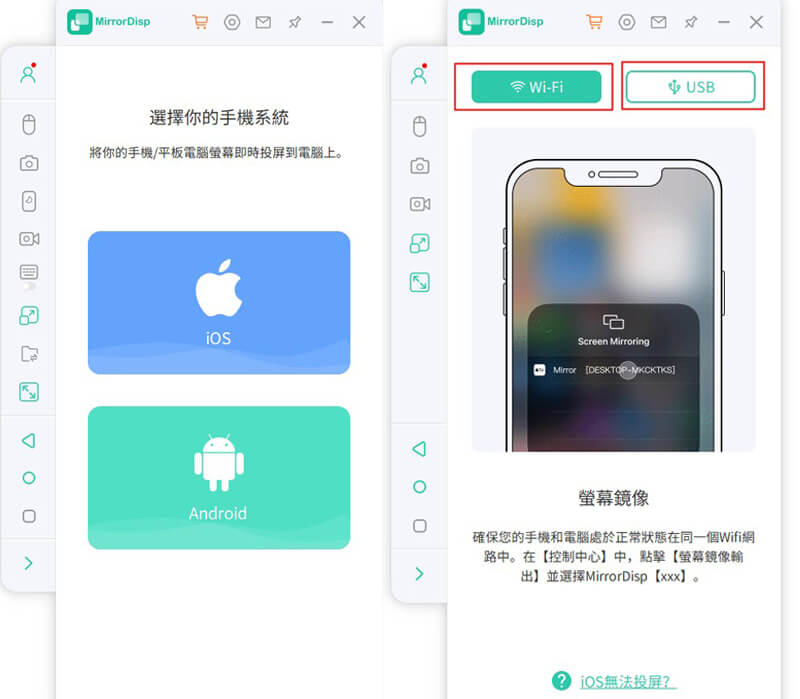
步驟 2:如果是 Android 系統則需要開啟偵錯模式。連接成功後,手機屏幕就直接鏡像到電腦了。
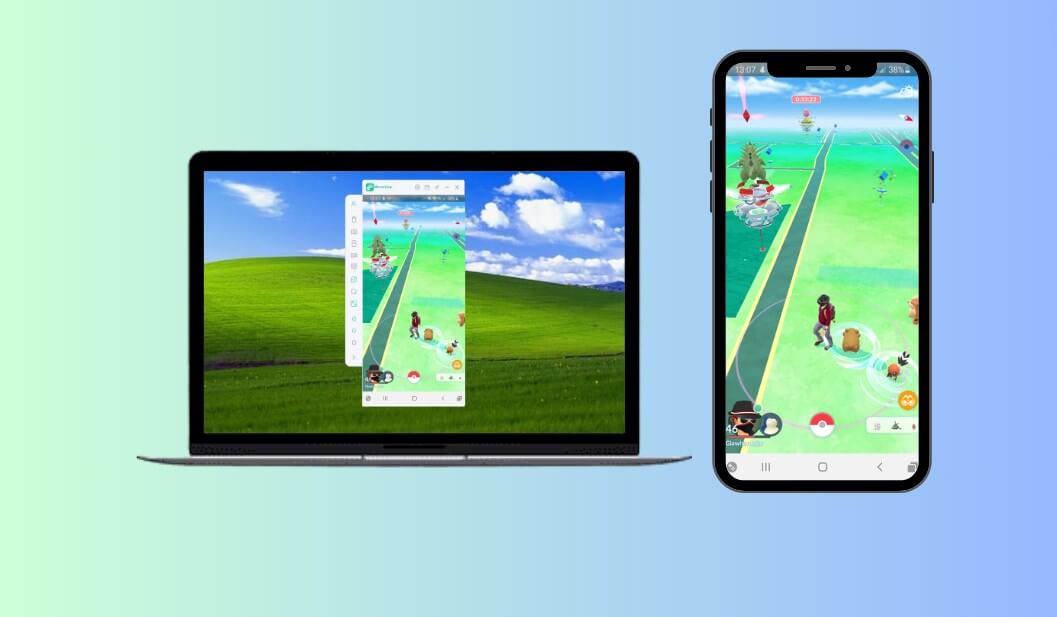
步驟 3:側邊還有一個菜單欄,可以自由切換不同的功能。
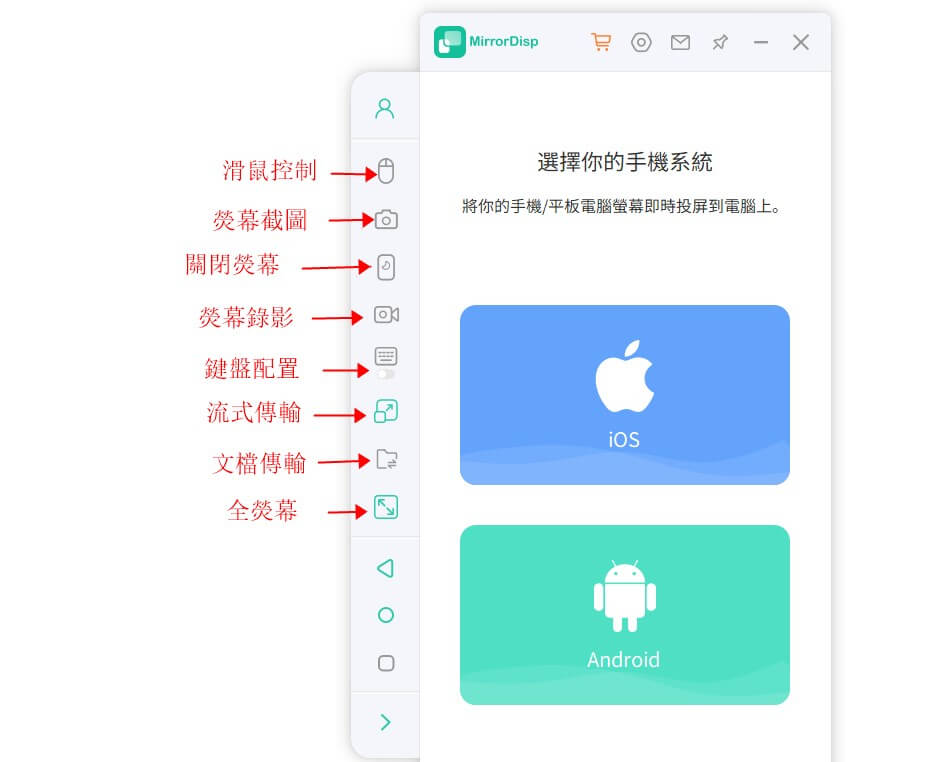
第 3 部分:從 Android 鏡像到汽車螢幕的最佳解決方案
方法 1:Android Auto
Android Auto 是一款可以把安卓手機螢幕映射到汽車資訊娛樂系統的應用程式,適用於大多數現代汽車系統。即便是 Android 9 及以下版本的系統,也能與汽車順利連接。
Android Auto 使用指南:
步驟 1:在安卓手機上下載並安裝 "Android Auto" 應用程式,然後用 USB 線將手機連接到汽車上。
步驟 2:在汽車資訊娛樂系統的螢幕上點選 "Android Auto" 圖示。
步驟 3:完成後即直接在汽車螢幕上使用手機的應用程式和撥打電話了。
步驟 4:如果你的車輛支持無線 Android Auto,啟用藍牙配對後,就可通過無線方式連接手機。
方法 2:MirrorLink
MirrorLink 是另一款流行的應用程式,屬於第三方軟體。但也支援將安卓手機螢幕映射到汽車顯示屏上,并且汽車螢幕上顯示手機內容,和開啓揚聲器播放音訊。
注意
MirrorLink并非支持大部分系統,需提前確認是否兼容。MirrorLink使用指南:
步驟 1:使用 USB 線將安卓裝置連接到汽車音響系統。
步驟 2:在安卓裝置上,進入設定 > 連接設定 > MirrorLink,然後選擇 "MirrorLink"。
步驟 3:在裝置螢幕上啟用 "透過 USB 連接到汽車" 選項,這樣就能在汽車顯示屏上看到手機螢幕了。
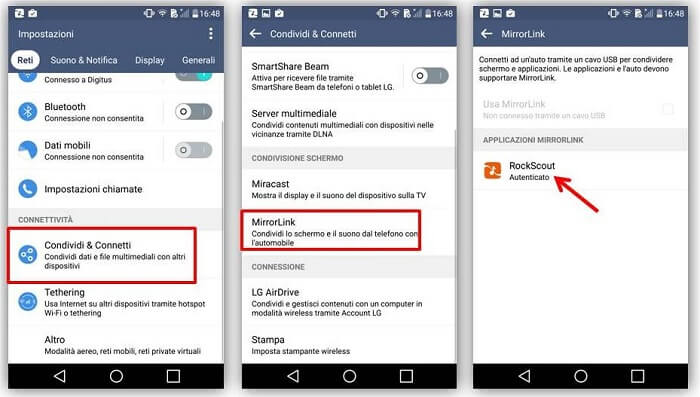
第 4 部分:屏幕鏡像常見問題
1. 如何確定我的汽車支持屏幕鏡像?
檢查汽車的說明書或查看官網,但是目前大部分汽車都就可以支持了。
2. 使用屏幕鏡像是否會影響手機電池壽命?
長時間使用屏幕鏡像或多或少還是會增加手機的電池消耗,但帶來的便利性也可以彌補。
3. 如何確保屏幕鏡像過程中的數據安全?
盡量少用未知來源的第三方軟體,所以還是建議首選 CarPlay, 和Android Auto這些。
結論
把手機畫面投射到你的汽車螢幕上,是一個非常方便的解決方案。不僅可以在開車時使用導航,還能輕鬆控制你喜愛的流媒體和應用程式。你可以選擇多種方式來實現這一點,比如使用 Android Auto、Apple CarPlay,或者一些支持藍牙的後裝投屏設備。
如果你想把螢幕內容投射到電腦上,WooTechy MirrorDisp 是一個不錯的選擇。正好需要這樣功能的哦朋友,不妨試試看!